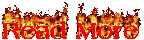မိမိတို႕ ဘေလာ့မွာ search box လွလွေလး လုပ္လိုသူမ်ားအတြက္းးး မွ်ေ၀လုိက္ပါတယ္...
ထည့္နည္းေလးကေတာ့..သည္လုိပါ....
►1. Login လုပ္လုိက္ပါ ဘေလာ့ကာကို
►2. Layout ကိုကလစ္ရပါ့မယ္ မိမိတို႕ Dashboard ကေနေပါ့
►3. Add a Gadget ကိုကလစ္ေပးလုိက္ပါ
►4. HTML/Javascript. ကိုကလစ္ျပီး က်လာတဲ့ ေဘာက္ေလးထဲမွာဘဲ
►5. ေအာက္ကေပးထားတဲ့ ကုဒ္ေတြကို ေကာ္ပီယူ ထည့္လိုက္ပါ
ေအာက္ပါ Code မ်ားကိုကူးထဲ့ျပီး Save ပါ။
<style type="text/css">
.form-wrapper {
width: 270px;
padding: 8px;
margin: 10px auto;
overflow: hidden;
border-width: 1px;
border-style: solid;
border-color: #dedede #bababa #aaa #bababa;
-moz-box-shadow: 0 3px 3px rgba(255,255,255,.1), 0 3px 0 #bbb, 0 4px 0 #aaa, 0 5px 5px #444;
-webkit-box-shadow: 0 3px 3px rgba(255,255,255,.1), 0 3px 0 #bbb, 0 4px 0 #aaa, 0 5px 5px #444;
box-shadow: 0 3px 3px rgba(255,255,255,.1), 0 3px 0 #bbb, 0 4px 0 #aaa, 0 5px 5px #444;
-moz-border-radius: 10px;
-webkit-border-radius: 10px;
border-radius: 10px;
background-color: #f6f6f6;
background-image: -webkit-gradient(linear, left top, left bottom, from(#f6f6f6), to(#eae8e8));
background-image: -webkit-linear-gradient(top, #f6f6f6, #eae8e8);
background-image: -moz-linear-gradient(top, #f6f6f6, #eae8e8);
background-image: -ms-linear-gradient(top, #f6f6f6, #eae8e8);
background-image: -o-linear-gradient(top, #f6f6f6, #eae8e8);
background-image: linear-gradient(top, #f6f6f6, #eae8e8);
}
.form-wrapper #search {
width: 180px;
height: 20px;
padding: 10px 5px;
float: left;
font: bold 16px 'lucida sans', 'trebuchet MS', 'Tahoma';
border: 1px solid #ccc;
-moz-box-shadow: 0 1px 1px #ddd inset, 0 1px 0 #fff;
-webkit-box-shadow: 0 1px 1px #ddd inset, 0 1px 0 #fff;
box-shadow: 0 1px 1px #ddd inset, 0 1px 0 #fff;
-moz-border-radius: 3px;
-webkit-border-radius: 3px;
border-radius: 3px;
}
.form-wrapper #search:focus {
outline: 0;
border-color: #aaa;
-moz-box-shadow: 0 1px 1px #bbb inset;
-webkit-box-shadow: 0 1px 1px #bbb inset;
box-shadow: 0 1px 1px #bbb inset;
}
.form-wrapper #search::-webkit-input-placeholder {
color: #999;
font-weight: normal;
}
.form-wrapper #search:-moz-placeholder {
color: #999;
font-weight: normal;
}
.form-wrapper #search:-ms-input-placeholder {
color: #999;
font-weight: normal;
}
.thumb{position:relative;left:4px;top:1px; border:8px solid transparent;-webkit-box-shadow:0 0 8px rgba(0, 0, 0, 0.3);-moz-box-shadow:0 0 8px rgba(0, 0, 0, 0.3);box-shadow:0 0 8px rgba(0, 0, 0, 0.3);-webkit-background-clip:padding-box;-moz-background-clip:padding-box;background-clip:padding-box;}
.form-wrapper #submit {
float: right;
border: 1px solid #00748f;
height: 42px;
width: 70px;
padding: 0;
cursor: pointer;
font: bold 15px Arial, Helvetica;
color: #fafafa;
text-transform: uppercase;
background-color: #0483a0;
background-image: -webkit-gradient(linear, left top, left bottom, from(#31b2c3), to(#0483a0));
background-image: -webkit-linear-gradient(top, #31b2c3, #0483a0);
background-image: -moz-linear-gradient(top, #31b2c3, #0483a0);
background-image: -ms-linear-gradient(top, #31b2c3, #0483a0);
background-image: -o-linear-gradient(top, #31b2c3, #0483a0);
background-image: linear-gradient(top, #31b2c3, #0483a0);
-moz-border-radius: 3px;
-webkit-border-radius: 3px;
border-radius: 3px;
text-shadow: 0 1px 0 rgba(0, 0 ,0, .3);
-moz-box-shadow: 0 1px 0 rgba(255, 255, 255, 0.3) inset, 0 1px 0 #fff;
-webkit-box-shadow: 0 1px 0 rgba(255, 255, 255, 0.3) inset, 0 1px 0 #fff;
box-shadow: 0 1px 0 rgba(255, 255, 255, 0.3) inset, 0 1px 0 #fff;
}
.form-wrapper #submit:hover,
.form-wrapper #submit:focus {
background-color: #31b2c3;
background-image: -webkit-gradient(linear, left top, left bottom, from(#0483a0), to(#31b2c3));
background-image: -webkit-linear-gradient(top, #0483a0, #31b2c3);
background-image: -moz-linear-gradient(top, #0483a0, #31b2c3);
background-image: -ms-linear-gradient(top, #0483a0, #31b2c3);
background-image: -o-linear-gradient(top, #0483a0, #31b2c3);
background-image: linear-gradient(top, #0483a0, #31b2c3);
}
.form-wrapper #submit:active {
outline: 0;
-moz-box-shadow: 0 1px 4px rgba(0, 0, 0, 0.5) inset;
-webkit-box-shadow: 0 1px 4px rgba(0, 0, 0, 0.5) inset;
box-shadow: 0 1px 4px rgba(0, 0, 0, 0.5) inset;
}
.form-wrapper #submit::-moz-focus-inner {
border: 0;
}
</style>
<form class="form-wrapper" action="/search" method="get">
<input id="search" name="q" type="text" placeholder="Search" />
<input id="submit" type="submit" value="Search" />
</form>
ကိုယ့္ Blog နဲ႕ခ်ိန္ညွိရန္ေအာက္ပါ နံပါတ္မွာျပင္ႏိုင္ပါတယ္
ေအာင္ေအာင္(မကစ) ရဲ႕ ဘေလာ့ခရီးသည္ေလးအား အားေပးေနၾကတဲ့အတြက္ ေက်းဇဴးအထူးတင္ပါတယ္.. တုန္႕ျပန္မွဳအေနနဲ႕ fb like ေလးေတာ့ လုပ္ေပးခဲ့ၾကပါေနာ္.. တတ္စြမ္းသမွ် ေတြ႕ ရွိသမွ်ေလးေတြကို ျပန္လည္ မွ်ေ၀ေနပါ့မယ္...။ အဆင္မေျပတာမ်ားရွိခဲ့ပါက...cbox မွာ ေျပာခဲ့ၾကပါေနာ္..
မန္ဘာ၀င္ျပီး...Fb Like ျခင္းျဖင့္ အားေပးၾကပါေနာ္
ေအာင္ေအာင္(မကစ) ပိုင္ဆိုင္ေသာ ေနရာေလးမ်ားကိုလာလည္ၾကပါ။
လယ္တီေျမသား www.ledimyethar.com
ဘေလာ့ခရီးသည္ http://aungsanmks.blogspot.com/
ဓမၼႏွင့္စာေပနန္းေတာ္ www.ninilayy.com/
![[IMG]](http://s1.postimg.org/n6m53wfb3/Thanx.gif)
![[IMG]](http://www.smiley-lol.com/smiley/heureux/lol/bandeau-lol.gif)